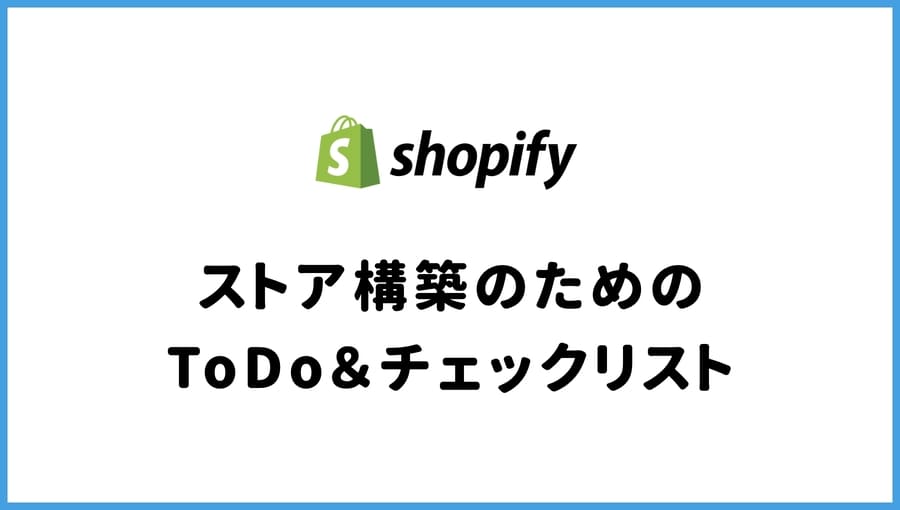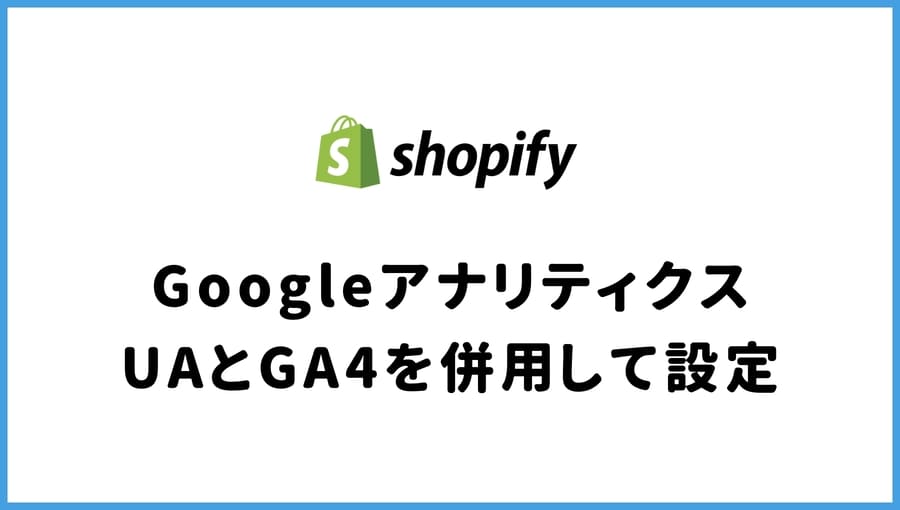Shopifyのストアオーナーを変更する方法が知りたい。
スタッフアカウントの追加や削除ではなく、ストアのオーナーを変更したい。
こんなことを考えている方へ。
この記事のポイントは以下です。


■■Shopifyを学ぼう■■
人気記事 1.5万文字でデイトラShopifyコース!を徹底解説!口コミはこちら📺
人気記事 2万文字で忍者CODEShopifyコース!を徹底解説!口コミはこちら📺
人気記事 Shopifyのおすすめ学習方法まとめ!👩💻
人気記事 筆者の経験談!独学ロードマップ決定版!🖥
人気記事 Shopifyを学べるおすすめの書籍まとめ!📚
人気記事 日本語のみを厳選!おすすめのUdemy動画教材🎦
人気記事 コピペでOK!カスタマイズパーツ販売中📝
【Shopify】ストアオーナーを変更する方法【画像で解説】
Shopifyのストアオーナーを変更する方法を紹介します。公式のヘルプ記事にも触れながら、画像付きで分かりやすく解説します。
「ストアオーナーの変更」とは、スタッフアカウントの追加や削除とは別の話です。また、開発ストアからクライアントにストアの所有権を移行する作業とも別の話です。
開発ストアからの所有権の移行については、以下の記事で詳しく解説しています。クライアント向けのストアを構築している方はこの記事をご覧ください。
【関連記事はこちら】
【Shopify】ストアの所有権を移行する方法【画像付きで解説】 をあわせて読む
Shopifyのストアオーナーとは?
ストアオーナーとは、その名の通りストアを管理する人間です。1つのストアにつき1人しか設定できません。
ストアオーナーは管理画面のすべての部分に対するアクセス権限・編集権限を持ちます。また、各スタッフアカウントの権限も管理できます。
現状のストアオーナーは次の手順で確認できます。
Shopify管理画面にログイン>メニュー左下の「設定」をクリックします。
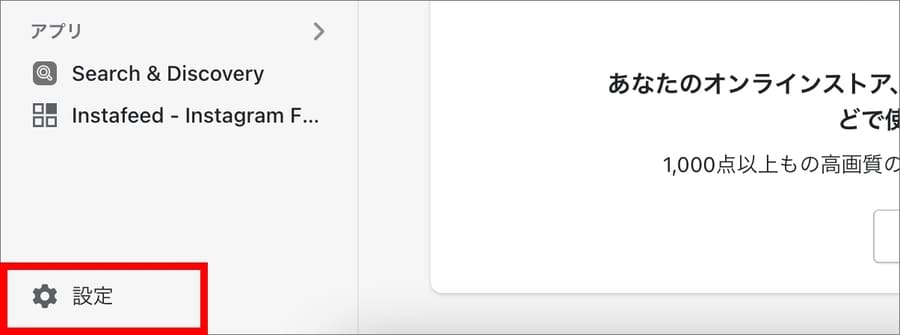
「ユーザーと権限」をクリックします。
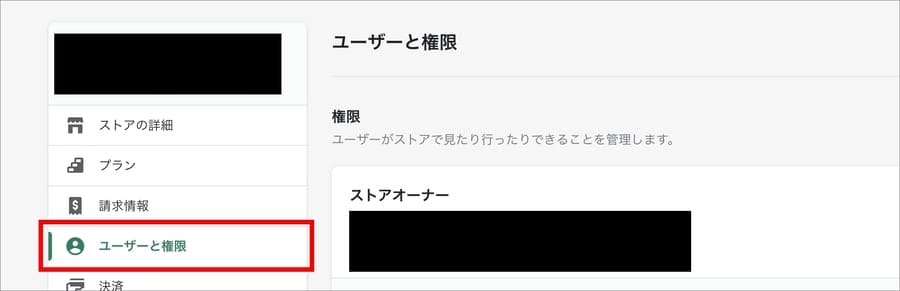
「ストアオーナー」という欄に表示されているアカウントが、ストアオーナーです。
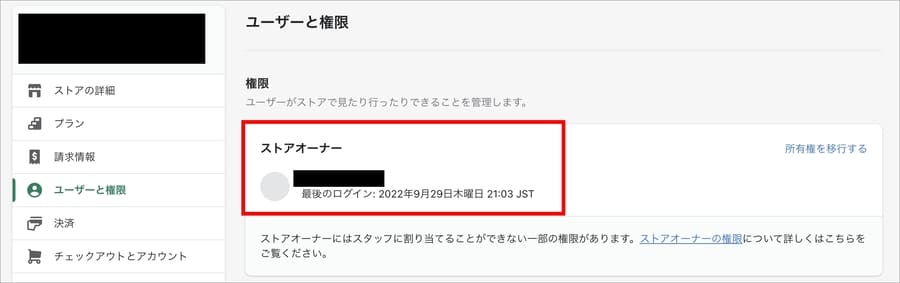
ストアオーナーを変更する
では、そのストアオーナーを変更する方法を解説します。
「ストアオーナー」の欄の右上に「所有権を移行する」というボタンがあります。
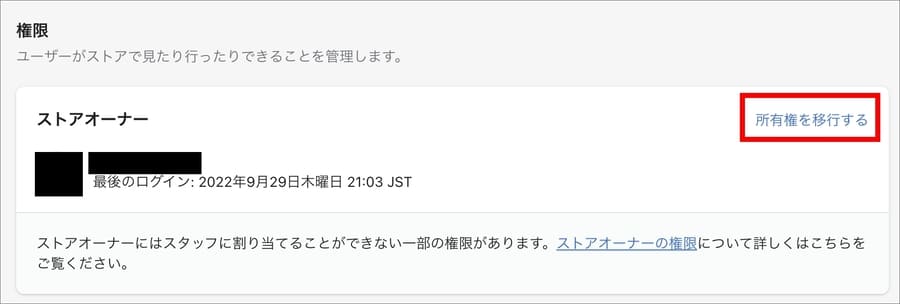
ここをクリックすると、移行メニューが表示されます。
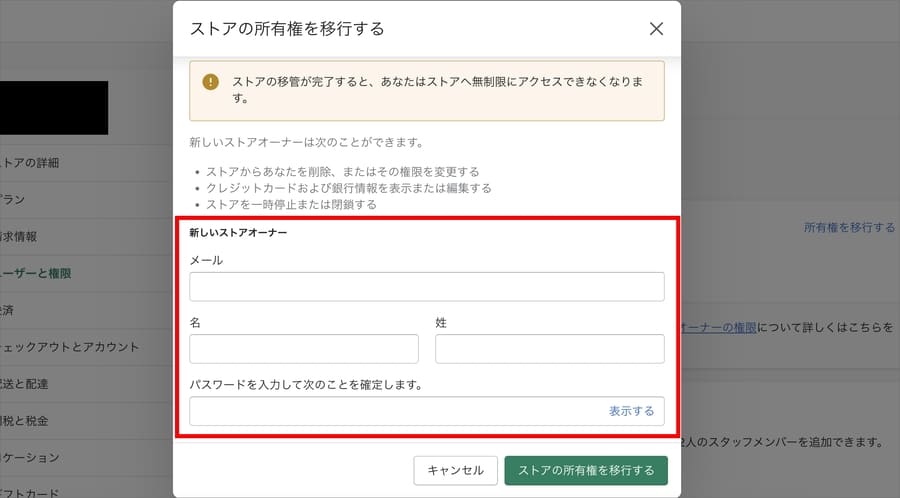
ここに、新しいストアオーナーの情報を入力します。
入力内容は、
です。
入力が終わったら「ストアの所有権を移行する」を押します。
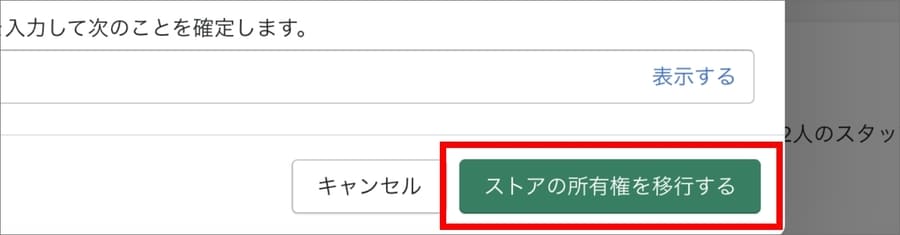
これでストアオーナーの変更は完了です。
なお、ストアオーナーを変更するといままで保有していた各種権限を失います。具体的には以下の権限を失います。
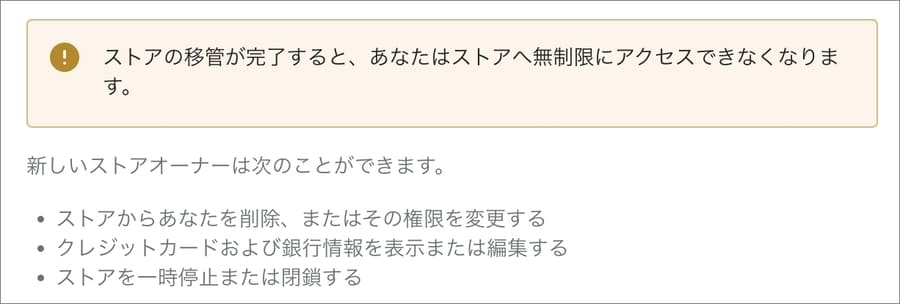
ストアオーナーを変更するのはどんな時?
ストアオーナーを変更するケースは少ないかもしれしません。私がいままで遭遇したケースは以下でした。
ストアオーナーの変更方法はShopify公式ヘルプにも記載がある
ストアオーナーの変更方法はShopify公式ヘルプにも記載があります。
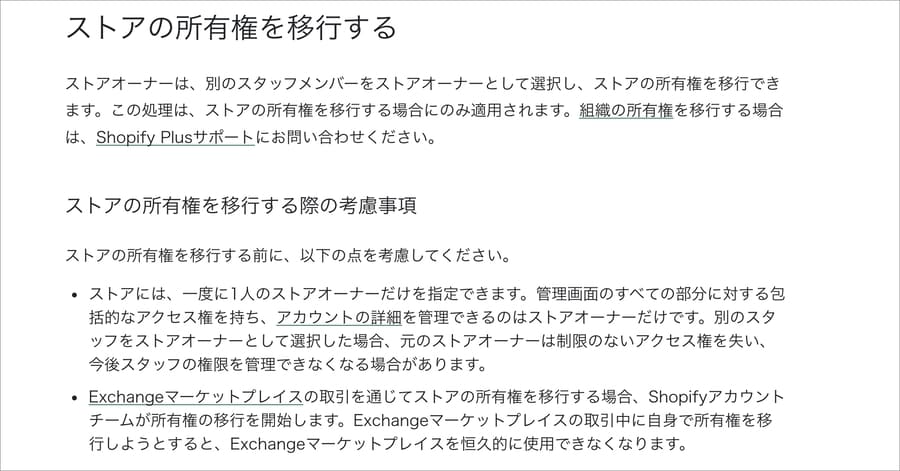
詳しくは以下のページをご覧ください。
公式ヘルプページにもオーナーの変更手順の説明があります。公式に掲載されている手順は以下です。基本的には、本記事で解説した内容と同じです。
②管理画面から、[設定] > [ユーザーと権限] の順にクリックします。
③[所有権を移行する] をクリックします。
④新しいストアオーナーのメールアドレスを入力します。新しいストアオーナーが既存のスタッフではない場合は、その名前も入力する必要があります。
⑤ストアオーナーのパスワードを入力して、変更を確定します。
⑥[ストアの所有権を移行する] をクリックします
ストアオーナーを変更する際の注意事項
ストアオーナーを変更する際には注意が必要です。
ストアオーナーはストアの全権限をコントロールできる立場です。新しい人にオーナーを変更するということは、自分がいままで保有していた各種の権限を失うことになります。
具体的には以下の権限を失います。
開発ストアからクライアントにストアの所有権を移行するのはまた別の手順
ちょっと紛らわしいですが、
という行為と、
という行為は、別の作業になります。
これまで解説してきたのは、後者の「公開後のストアでストアオーナーを変更する(ストアの所有権を移行する)」作業です。
前者の「開発ストアからクライアントにストアの所有権を移行する」の場合は、クライアント側でShopifyを契約してもらうステップがあったり、完全な移行完了までストアがロックされてアクセスできなくなったりします。
開発ストアからクライアントへストアの所有権を移行する方法
簡単に「開発ストアからクライアントにストアの所有権を移行する」の手順を解説します。まず、Shopifyのパートナーダッシュボードにログインします。左のメニューから「ストア管理」を押します。
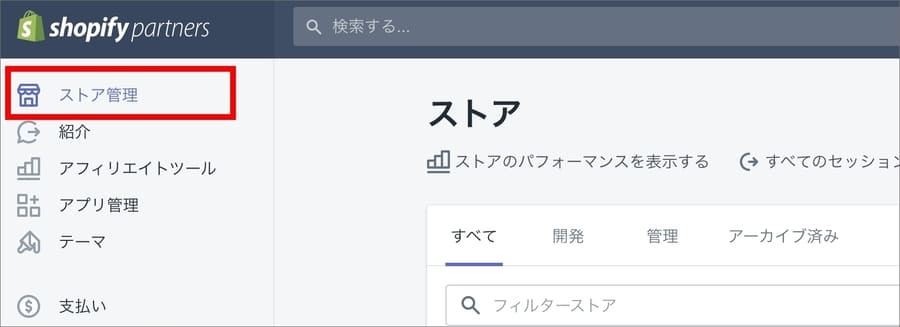
クライアントに所有権を移行したい開発ストアを選択します。
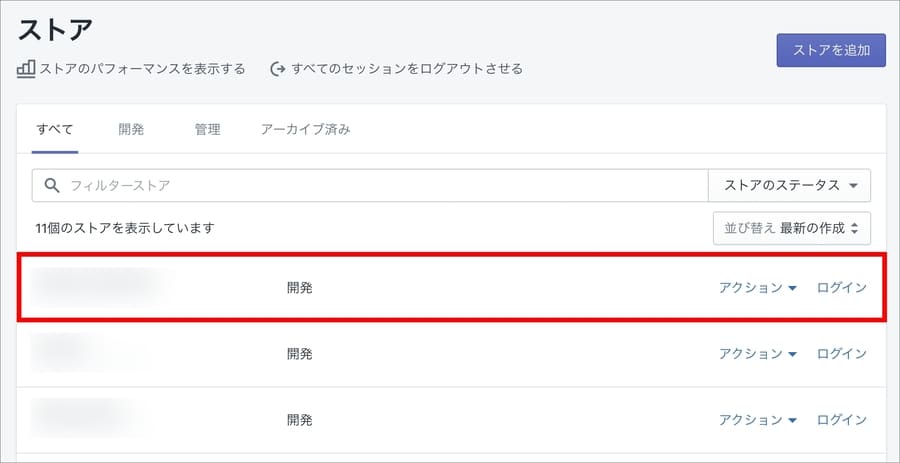
開いた画面で「所有権を移行する」を押します。
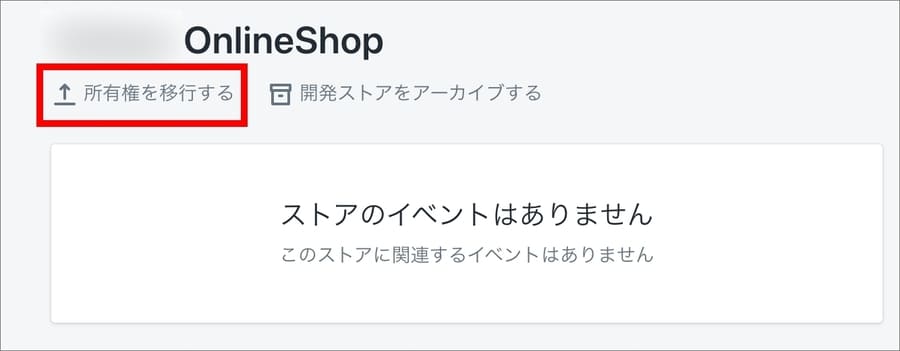
所有権を移行したいアカウントを選択します。つまり、事前に所有権を移行される側のスタッフアカウントを作成しておく必要があります。
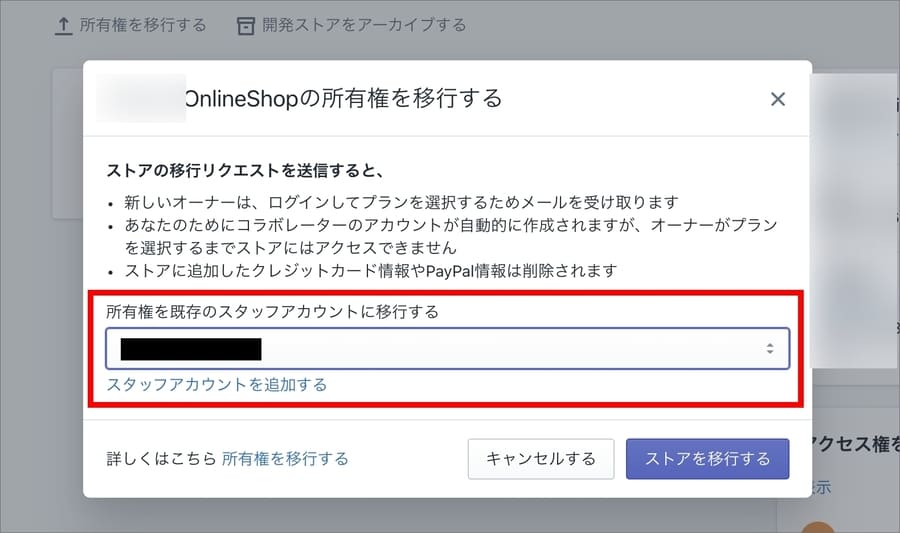
「ストアを移行する」を押せば完了です。「所有権移行のリクエストを正常に送信しました」と表示されます。
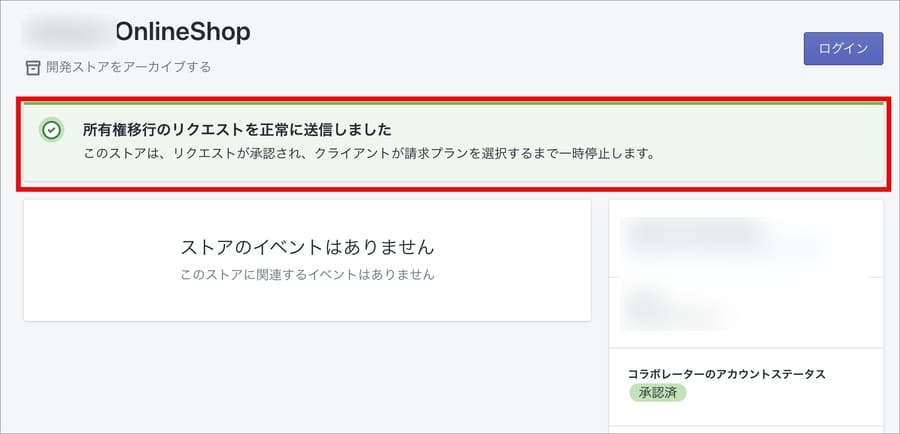
その後は移行先のアカウントにメールが届きます。メール内のリンクからShopifyの利用契約を行うことで、ストアがアクティブになります。
開発ストアの所有権移行について詳しく知りたい方は以下の記事をご覧ください。移行の方法はもちろん、パートナーが得られる紹介料や移行時の注意事項についても解説しています。
【関連記事はこちら】
【Shopify】ストアの所有権を移行する方法【画像付きで解説】 をあわせて読む
参考:Shopifyを学ぶ方法まとめ|オンラインスクール・本・動画
Shopifyを本格的に学ぶためにはネットの情報だけは足りません。
そこで、仕事でShopifyを扱っている筆者が、おすすめの学習方法をまとめました。
オンラインスクール、本(参考書)、動画教材(Udemy)を活用して、効果的に学習しましょう。思い切って有料の教材を買って体系的に学ぶことで、操作に悩む時間が減りますし、より高度なカスタマイズや提案ができるようになり、仕事の幅が広がります。
■■Shopifyを学ぼう■■
人気記事 1.5万文字でデイトラShopifyコース!を徹底解説!口コミはこちら📺
人気記事 2万文字で忍者CODEShopifyコース!を徹底解説!口コミはこちら📺
人気記事 Shopifyのおすすめ学習方法まとめ!👩💻
人気記事 筆者の経験談!独学ロードマップ決定版!🖥
人気記事 Shopifyを学べるおすすめの書籍まとめ!📚
人気記事 日本語のみを厳選!おすすめのUdemy動画教材🎦
人気記事 コピペでOK!カスタマイズパーツ販売中📝
■■Udemyは初回購入がお得■■

Point 通常1万〜2万円の商品が80%OFF〜90%OFF程度の値段で購入できる!
Point ランチ1回分の値段でShopifyを学べます!
まとめ
この記事のポイントをまとめます。
「ストアオーナー」の変更は以下の手順です。
今回の記事はここまでです。